Как да правите екранни снимки със забавяне във времето с помощта на таймер на Mac
Не е задължително да направите екранна снимка веднага след като натиснете клавиша за бърз достъп за екранна снимка на Mac.
Преди да направите екранна снимка, може да искате няколко секунди, за да подготвите нещо. За щастие можете да направите това на вашия Mac. Този път ще ви представя как да използвате таймера за скрийншот.
Как да правите времеви екранни снимки на Mac
Вградената функция за екранни снимки прави всичко.
Първо отворете опциите за екранни снимки на вашия Mac.
Клавишната комбинация Command-Shift-5 отваря плаващо меню с опции за екранна снимка.
В менюто за екранни снимки изберете една от трите икони вдясно от бутона „Затваряне“ (заснемане на целия екран, заснемане на прозореца или заснемане на част от екрана).
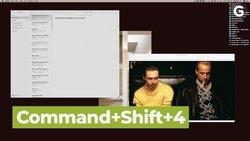
Можете да щракнете върху всяка от тези три икони, така че няма значение коя ще изберете.
След като изберете един, преминете към бутона „Опции“ вдясно от плаващото меню на екранната снимка.
Ако щракнете върху „Опции“, ще видите падащо меню и ще забележите, че има елемент „Таймер“.
Там също има три опции: Няма, 5 секунди и 10 секунди. Ако изберете „Няма“, екранната снимка ще бъде направена незабавно. Ако искате да използвате функцията за таймер за скрийншот, изберете „5 секунди“ или „10 секунди“.
След това малко плаващо меню ще започне да отброява времето.
Моля, имайте предвид, че този таймер е активен, освен ако не изберете „Няма“.
Ако искате да използвате таймера само веднъж, отворете менюто с опции с „Command + Shift + 5“ и премахнете отметката от „Запомни последния избор“.
Това ще използва таймера за екранни снимки само веднъж, след което ще бъде настроен да прави екранни снимки незабавно отново.
Запомни последния избор обаче е много полезна опция, която позволява на вашия Mac да запомни настройките ви за екранна снимка. Затова се препоръчва да го оставите активиран.
Опциите за екранни снимки на вашия Mac ви позволяват да променяте местоположението за запазване по подразбиране за екранни снимки, да добавяте показалци на мишката към екранни снимки и др.















